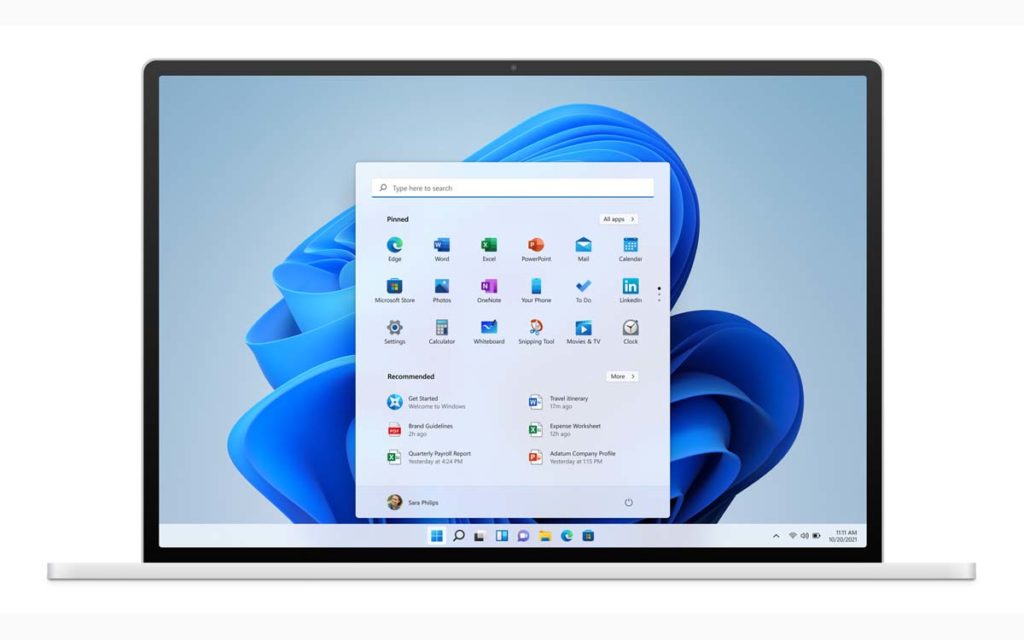
¿Qué vas a ver aquí?
Si quieres aumentar la privacidad en Windows 11, deberás desactivar algunas opciones que podría ser que no te estén aportando mucho valor. En este post te explicamos algunos de los pasos que puedes dar para compartir menos datos personales mediante tu sistema operativo.
Sugerencias personalizadas
Microsoft puede utilizar los datos de diagnóstico que le suministras para mostrarte anuncios, consejos y recomendaciones personalizados. Ahora bien, si no deseas estos contenidos relevantes, deberías desactivar la opción de permitir que las apps te los muestre.
Ve a Configuración > Privacidad y Seguridad > Diagnóstico y Comentarios > Experiencias Personalizadas y desactiva el interruptor.
Envío de datos de diagnóstico a Microsoft
Microsoft recopila datos de tu ordenador para ayudar a mejorar el sistema operativo Windows, para que sea más seguro y fiable. Además, Windows 11 también recoge datos de diagnóstico opcionales de tu equipo, como las webs que visitas y de qué manera accedes a aplicaciones y funciones.
Uno de los ajustes de Privacidad de Windows 11 te permite evitar que tu PC envíe todos estos datos opcionales a Microsoft. Tu ordenador seguirá siendo igual de seguro si no compartes toda esta información adicional con la compañía.
Ve a Configuración > Privacidad y Seguridad > Diagnóstico y Comentarios > Datos de Diagnóstico. Aquí, desactiva Enviar datos de diagnóstico opcionales.
Historial de actividad
El Historial de actividad en Windows 11 recoge varios datos sobre ti, como las webs que visitas y los archivos que abres. Todos estos datos se almacenan de manera local en el ordenador, pero Microsoft puede acceder a ellos si has iniciado sesión en una cuenta escolar o laboral y has dado permiso. La compañía dice que emplea esos datos para ofrecerte experiencias personalizadas.
Si desactivas el almacenamiento del historial, toda esta información sobre las webs y las apps que utilizas no se guardará en ningún dispositivo. Y, por supuesto, no será accesible desde tu cuenta de Microsoft.
Si no quieres que Microsoft acceda a tu historial de uso del ordenador, ve a Configuración > Privacidad y Seguridad > Historial de Actividades y desactiva la opción Almacenar mi historial de actividad en este dispositivo. Luego, elimina los datos que ya se hayan recopilado haciendo clic en Borrar.
Seguimiento de anuncios de Windows 11
Windows 11 asigna un número de identificación de publicidad único a tu PC cuando lo utilizas. Este ID permite a los anunciantes mostrarte anuncios a medida según el uso que hagas de tu ordenador. De este modo recibirías publicidad personalizada cuando usas determinadas aplicaciones. Si no deseas estos anuncios personalizados, tienes que desactivar la función de seguimiento de anuncios en tu PC. Así neutralizas el ID de seguimiento.
Si quieres desactivar el seguimiento de anuncios, abre Configuración > Privacidad y Seguridad > General y desactiva Permitir que las aplicaciones me muestren anuncios personalizados usando mi ID de publicidad.
Reconocimiento de voz online
Las aplicaciones que emplean la tecnología de reconocimiento de voz online de Microsoft envían tus datos de voz a los centros de procesamiento de la empresa. El objetivo es que Microsoft no rastree y recopile datos sobre tu voz con el fin de mejorar sus servicios. Por otro lado, es bueno saber que no todas las aplicaciones relacionadas con la voz en Windows 11 dependen de esta tecnología. Así, por ejemplo, la función de Reconocimiento de Voz de Windows no utiliza esta tecnología online.
Si no utilizas estas aplicaciones, te recomendamos que desactives esta función. Para hacerlo, ve a Configuración > Privacidad y Seguridad > Voz y desactiva Reconocimiento de Voz en Línea.
Acceso a la ubicación de tus aplicaciones
Algunas aplicaciones de tu ordenador solicitan acceso a tus datos de ubicación. De esta manera pueden recopilar una información —tu ubicación— que probablemente desees que sea privada.
Puedes desactivar el acceso a la ubicación para esas aplicaciones. Abre Configuración > Privacidad y Seguridad > Ubicación > Permitir que las aplicaciones accedan a tu ubicación. Ve a la aplicación o aplicaciones a las que no deseas dar tu información de ubicación y desactiva el acceso.
Experiencias compartidas
Las Experiencias compartidas de Windows 11 te permiten poner en pausa una actividad en un equipo y retomarla en otro ordenador en el que hayas iniciado sesión en la misma cuenta de Microsoft. Para que esto sea posible, Microsoft recopila tus datos de actividad.
Si no deseas disfrutar de las Experiencia compartidas y de la cesión que representa en términos de privacidad, ve a Configuración > Aplicaciones > Aplicaciones y Características > Compartir entre dispositivos y elige Desactivar.
Datos de la cuenta de Microsoft
Microsoft podría haber recopilado una gran cantidad de datos sobre ti. Si deseas eliminar todos estos datos, no hay problema. Puedes ver qué datos tienen de ti y elegir los que quieres suprimir.
Para hacer borrón y cuenta nueva, abre un navegador web en tu PC y ve a la página de privacidad de Microsoft para borrar los datos que desees. Para ello, deberás haber iniciado sesión en tu cuenta de Microsoft.
